
- Тренинги
- Другие тренинги
- Тренинг MS Outlook
Освоение работы с MS Outlook по текущим делам, а это режим папки "Календарь", не встречает обычно особых трудностей. Опыт подтверждает, что при желании менеджера освоить эту технологию, больше недели ему на это не нужно. Ну, все там просто и очевидно. Другое дело - перспективные проекты или, по-другому, целевые программы развития. Мы будем называть их просто "Проекты". Как спланировать и проконтролировать такого рода сложные комплексы работ? Для этого MS Outlook предлагает объекты "Задача":
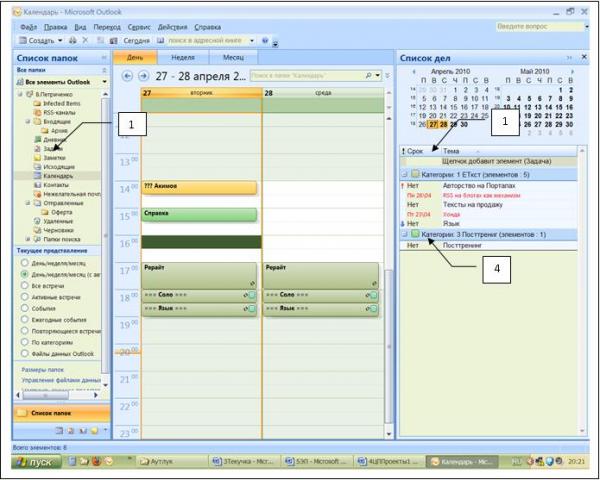
1. Где размещены Задачи.
В папке с таким же названием. Но не только. Вернее, папка Задачи имеет два выхода на пользователя, причем, любой из них может претендовать на название основного. Собственно папка Задачи находится в одном ряду с Календарем, Входящими и прочими системными папками MS Outlook (можно создавать еще и пользовательские). Но в Календаре, в его правой нижней части, есть небольшая панелька, на которой видны некоторые задачи. Как правило - сегодняшние. Такие, для которых условие отбора: не позднее, чем "Сегодня", или срок отсутствует.
2. Создание Задачи
Безразлично, в основной папке Задачи или в панели на экране Календаря нужно в строке "Новая задача" записать ее название (поле Тема). И начать на клавишу Ввод. Задача есть. Поставлена в принципе. Удаляется задача так же просто, как и встреча. Правой кнопкой мыши или при помощи кнопки на панели.
3. Формулировка Задачи
После того, как вы определили, что задача ХХХ должна быть поставлена в перспективный план работы, ее нужно уточнить. Кстати, если у вас есть такой - дело пойдет быстрее, можно даже автоматически ввести в MS Outlook таблицу MS Excel. Но нужно поработать над тремя моментами: что собственно нужно делать, в какой день вы хотите увидеть эту задачу у себя на рабочем столе (экране MS Outlook) и к какой категории ее отнести.
Что делать? Понятно, в теле задачи (поле Заметки) вы тезисно определяете, что нужно сделать. Вполне возможно, что в это момент ваша задача распадется на три новых - ничего, это намного удобнее для контроля.
Срок (дата). Это не тот срок, когда нужно выполнить задачу. Это срок, когда она должна появиться в панели Календаря и потребовать для себя вашего рабочего времени (напоминание обычно появляется в 9.00). На контроль, беседы с исполнителями, работу с документами - это не имеет значения. MS Outlook добросовестно спрячет от вас те задачи, для которых сегодня времени нет, и оставит только те, на которые сегодня время нужно найти. Или сдвинуть задачу назавтра.
А категории заслуживают особого разговора.
4. Категории
Если папка Календарь и ее объекты Встречи ориентированы в основном на время начала и продолжительность планируемых мероприятий, то папка Задачи и ее одноименные объекты - на время завершения и принадлежность этого мероприятия к некоторому комплексу работ. Возможно, направлению работы, возможно, технологической фазе или конкретному территориальному подразделению. Для всего этого существует механизм категорий. То есть, таких общих свойств, которые вы сами должны выделить для некоторых наборов задач.
Для начала возьмем за основу системы категорий разделы вашего плана работы. Нет плана? Ну, сейчас и составим. Записали в тему, что нужно сделать, а потом в поле "Категория" - к какому разделу плана это нужно отнести. Например: eTXT.ru или Посттрениг (см. рисунок) и т.д.
5. Работа с планом (проектом, целевой программой)
Когда у вас наберется пять-десять Задач, работать с ними станет трудно. Тогда вы щелкнете правой кнопкой мыши на названии поля "Срок" (или на другом) и в контекстном меню выберете возможность "Упорядочить по категории". Все задачи разойдутся по своим категориям.
6. Дополнительные рекомендации для выбора названий категорий
Если начинать категории с числа, то MS Outlook будет трактовать его как приоритет. Ведь он показывает Задачи по категориям с учетом сортировки. Таки образом категория "1 Персонал" будет располагаться выше, чем "2 Технология". Вы не можете сказать, что важнее? Вы менеджер? Напрягитесь, люди не могут делать все и сразу, нужны приоритеты. В данном случае номера.
Если в названия категорий включать инициалы исполнителей или названия подразделений это даст дополнительные удобства.
Вот и все о собственно MS Outlook как персональном информационном менеджере. Но есть важнейший примыкающий вопрос – электронная почта. Об этом на последнем занятии.


